1、打开visual studio 应用
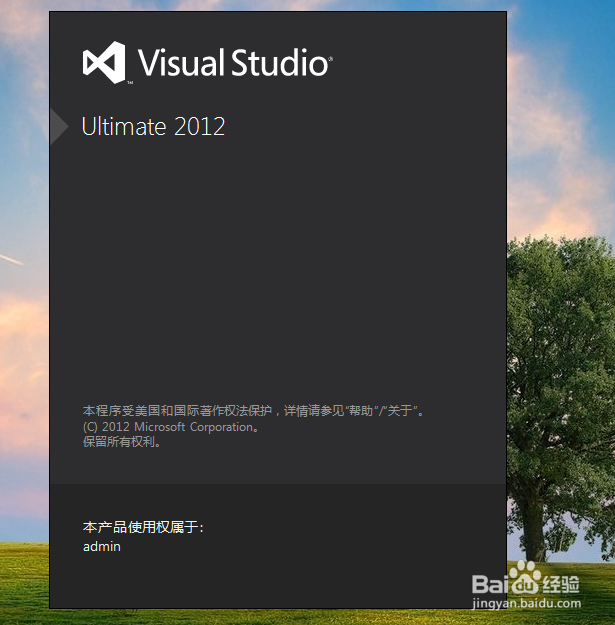

2、点击新建项目:弹出如下框体:选择windows窗体应用程序项目,并取名子和选择文件存放位置
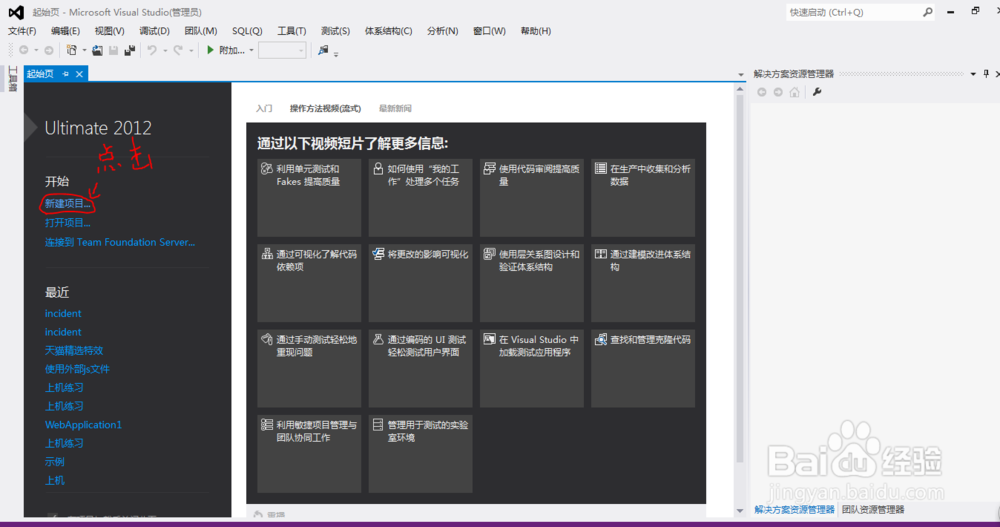

3、点击确认,建立Windows窗体应用程序项目成功
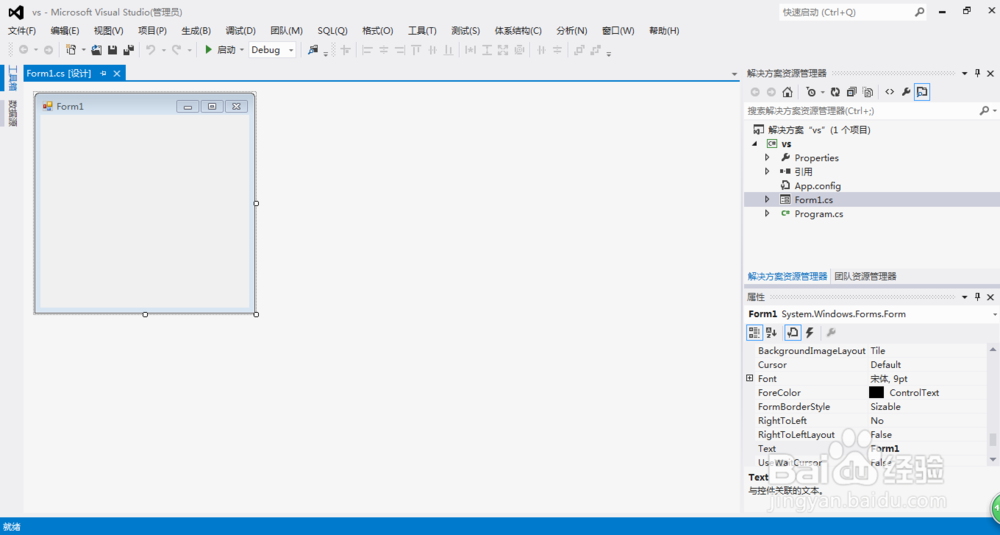
4、点击在窗体上,选择属性窗体里面的text进行修改窗体名称
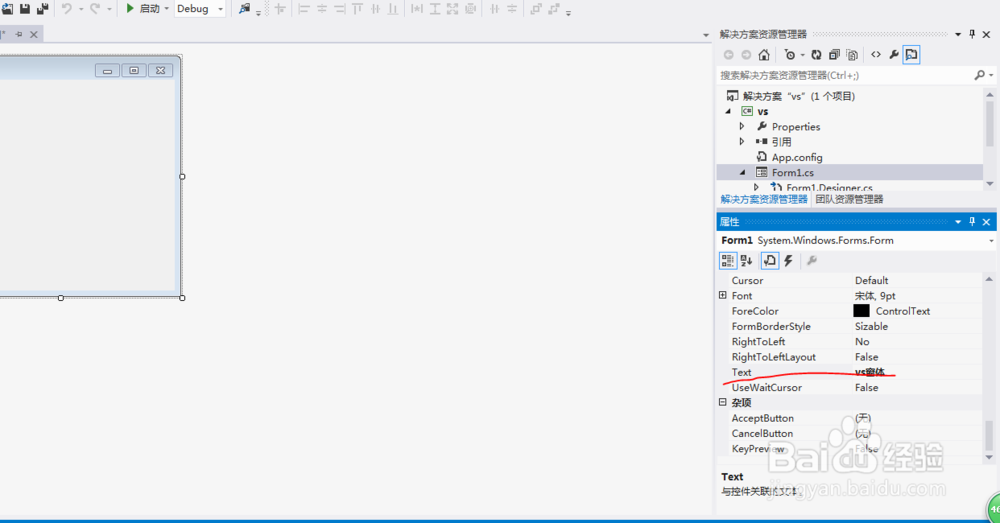
5、鼠标移至左边的工具箱,选择公共控件,在里面选择一个button控件,拖到父窗体上

6、鼠标点击到button控件上,选择属性窗体里面的text 进行修改名字,
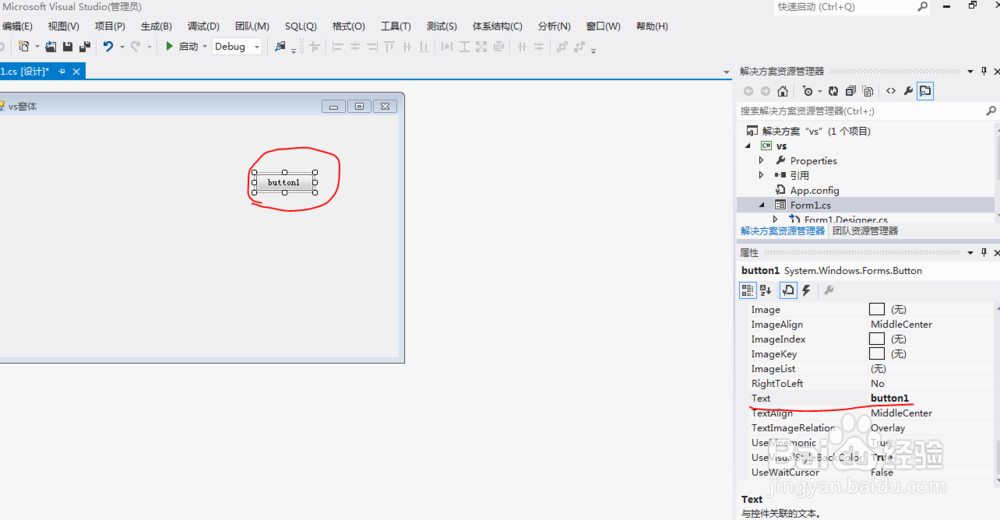
7、我们将它的text改为“确认” 这样一个windows窗体应用程序和确认按钮就建立成功了

